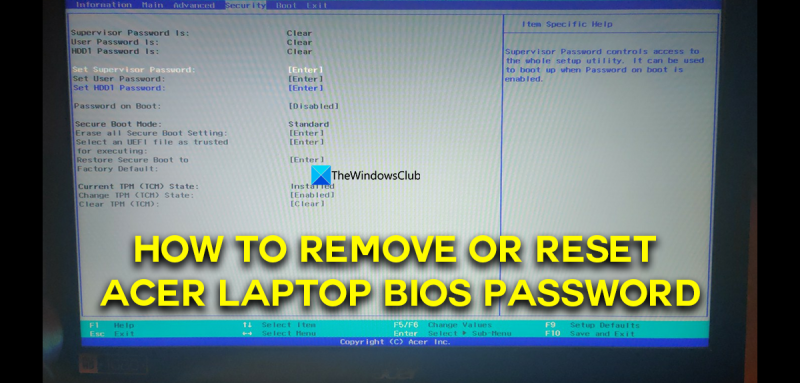اگر آپ اپنا Acer لیپ ٹاپ BIOS پاس ورڈ بھول گئے ہیں تو گھبرانے کی ضرورت نہیں ہے۔ اس آرٹیکل میں، ہم آپ کو دکھائیں گے کہ اپنے Acer لیپ ٹاپ BIOS پاس ورڈ کو کیسے ہٹا یا دوبارہ ترتیب دیں۔
سب سے پہلے، آپ کو اپنے Acer لیپ ٹاپ پر CMOS بیٹری کو تلاش کرنے کی ضرورت ہوگی۔ یہ عام طور پر مدر بورڈ پر واقع ہوتا ہے، اور یہ ایک چھوٹی، گول بیٹری کی طرح نظر آئے گا۔ ایک بار جب آپ کو CMOS بیٹری مل جائے تو آپ کو اسے مدر بورڈ سے ہٹانا ہوگا۔
اگلا، آپ کو CMOS بیٹری کنیکٹر پر دو پنوں کو مختصر کرنے کی ضرورت ہوگی۔ یہ BIOS پاس ورڈ کو دوبارہ ترتیب دے گا۔ ایک بار جب آپ یہ کر لیتے ہیں، تو آپ CMOS بیٹری کو تبدیل کر سکتے ہیں اور اپنے لیپ ٹاپ کو بوٹ کر سکتے ہیں۔
اگر آپ کو اب بھی پریشانی ہو رہی ہے تو، آپ بوٹ ایبل CD یا USB ڈرائیو کا استعمال کرتے ہوئے BIOS پاس ورڈ کو دوبارہ ترتیب دینے کی کوشش کر سکتے ہیں۔ ایسا کرنے کے طریقے کے بارے میں مزید معلومات کے لیے، براہ کرم ہمارا مضمون دیکھیں ایسر لیپ ٹاپ BIOS پاس ورڈ کو کیسے ہٹائیں یا دوبارہ ترتیب دیں۔ .
بنیادی ان پٹ/آؤٹ پٹ سسٹم (BIOS) ایک ضروری پروگرام ہے جسے کمپیوٹر کا مائکرو پروسیسر کمپیوٹر کے آن ہونے پر اسے شروع کرنے کے لیے استعمال کرتا ہے۔ یہ آپ کے کمپیوٹر کے آپریٹنگ سسٹم اور اس سے منسلک آلات جیسے کہ ہارڈ ڈرائیو، میموری کارڈز، کی بورڈ، ماؤس وغیرہ کے درمیان ڈیٹا کے بہاؤ کا انتظام کرتا ہے۔ ہر وہ کمپیوٹر یا لیپ ٹاپ جو ہم استعمال کرتے ہیں اس کے مدر بورڈ پر نصب BIOS کے ساتھ آتا ہے۔ یہ ایک پیش سیٹ پاس ورڈ کے ساتھ آتا ہے۔ BIOS ہر کمپیوٹر پر پاس ورڈ کے ساتھ آتا ہے۔ ہمیں، بنیادی صارفین کے طور پر، اس کی ضرورت نہیں ہے۔ ضرورت پڑنے پر ہم اپنی صوابدید پر BIOS پاس ورڈز کو ہٹا یا دوبارہ ترتیب دے سکتے ہیں۔ اس گائیڈ میں، ہم آپ کو دکھائیں گے۔ ایسر لیپ ٹاپ کے بائیوس پاس ورڈ کو کیسے ہٹا یا دوبارہ ترتیب دیا جائے۔ .

Acer لیپ ٹاپ BIOS پاس ورڈ کو کیسے ہٹا یا دوبارہ ترتیب دیں۔
اگر آپ اپنے Acer لیپ ٹاپ BIOS پاس ورڈ کو ہٹانے یا دوبارہ ترتیب دینے کے طریقے تلاش کر رہے ہیں، تو آپ اسے درج ذیل طریقوں سے کر سکتے ہیں۔
- BIOS حفاظتی خصوصیات کا استعمال کرتے ہوئے پاس ورڈ کو ہٹا دیں۔
- Acer eSettings Management کا استعمال کرتے ہوئے BIOS پاس ورڈ کو دوبارہ ترتیب دیں۔
- BIOS پاس ورڈ کو ہٹانے کے لیے CMOS بیٹری کو ہٹا دیں۔
- CMOS کلینر کا استعمال کرتے ہوئے Acer BIOS پاس ورڈ کو دوبارہ ترتیب دیں۔
آئیے Acer لیپ ٹاپ BIOS پاس ورڈ کو دوبارہ ترتیب دینے یا ہٹانے کے ہر طریقہ پر ایک تفصیلی نظر ڈالتے ہیں۔
1] BIOS حفاظتی خصوصیات کا استعمال کرتے ہوئے پاس ورڈ کو ہٹا دیں۔
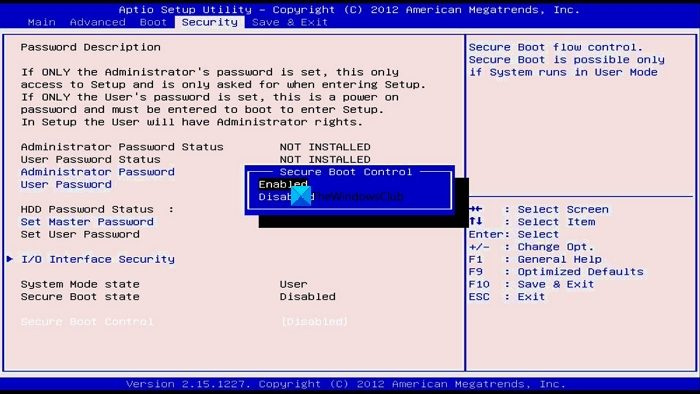
Acer لیپ ٹاپ BIOS پاس ورڈ کو ہٹانے کا ایک محفوظ طریقہ یہ ہے کہ اسے تبدیل کریں اور نئے پاس ورڈ کو BIOS سیکیورٹی فیچرز میں خالی چھوڑ دیں۔
sata گرم ، شہوت انگیز swappable ونڈوز 10 ہے
BIOS سیکیورٹی خصوصیات کا استعمال کرتے ہوئے پاس ورڈز کو ہٹانے کے لیے،
- بٹن دبا کر BIOS درج کریں۔ F2 لیپ ٹاپ آن کرتے وقت کلید۔
- تبدیل کرنا BIOS سیکیورٹی خصوصیات اپنے کی بورڈ پر تیر والے بٹنوں کا استعمال کرتے ہوئے
- منتخب کریں۔ ایڈمنسٹریٹر پاس ورڈ سیٹ کریں۔ یا سپروائزر کا پاس ورڈ تبدیل کریں۔ اور دبائیں اندر آنے کے لیے .
- اب آپ کو اپنا موجودہ پاس ورڈ جاننے کی ضرورت ہے تاکہ اسے نئے پاس ورڈ میں تبدیل کیا جا سکے۔ جس کو آپ جانتے ہو اسے ٹائپ کریں اور انٹر دبائیں۔
- 'نیا پاس ورڈ' کے ساتھ والے فیلڈز کو خالی چھوڑ دیں۔ تصدیق سیکشن میں دوبارہ کریں اور انٹر دبائیں۔ آپ کو ایک پیغام نظر آئے گا جس میں کہا گیا ہے۔ تبدیلیاں محفوظ ہو گئی ہیں۔ . جاری رکھنے کے لیے Enter دبائیں۔
- استعمال کریں۔ F10 تبدیلیوں کو محفوظ کرنے اور لیپ ٹاپ کو دوبارہ شروع کرنے کے لیے۔
Acer لیپ ٹاپ پر BIOS پاس ورڈ کو ہٹانے کا یہ ایک طریقہ ہے۔
پڑھیں: ونڈوز کمپیوٹرز کے لیے BIOS یا UEFI پاس ورڈ کو کیسے بحال یا ری سیٹ کریں۔
2] Acer eSettings Management کا استعمال کرتے ہوئے BIOS پاس ورڈ کو دوبارہ ترتیب دیں۔
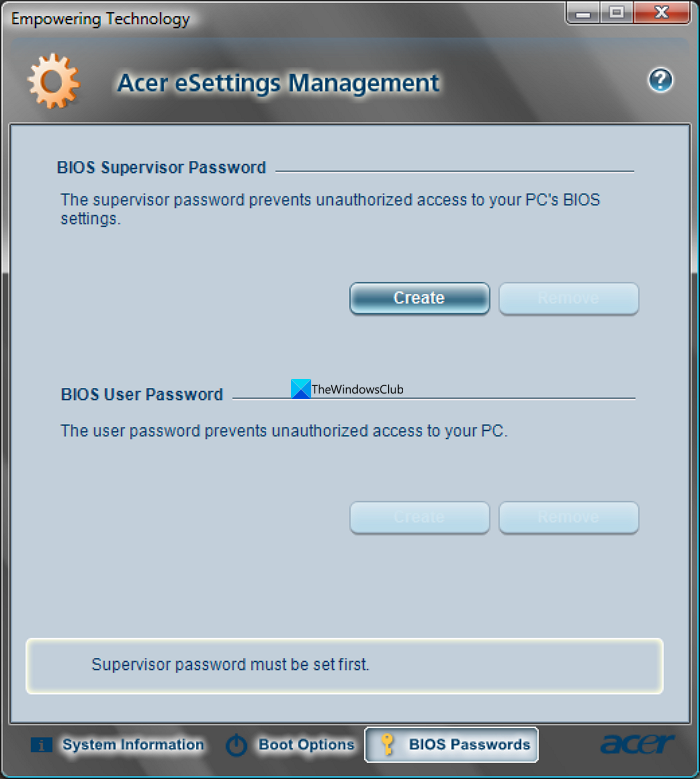
یہ طریقہ صرف اس صورت میں کام کرتا ہے جب آپ کے پاس پرانا ایسر لیپ ٹاپ ہو۔ آپ کو Acer ویب سائٹ سے Acer eSettings Management سافٹ ویئر ڈاؤن لوڈ کرنے اور اسے اپنے Acer لیپ ٹاپ پر انسٹال کرنے کی ضرورت ہے۔ اسے لانچ کریں اور ونڈو کے نیچے 'BIOS پاس ورڈ' کو منتخب کریں۔ اپنا پاس ورڈ ہٹانے یا دوبارہ ترتیب دینے کے لیے آن اسکرین وزرڈ کی پیروی کریں۔ اگر آپ کے پاس جدید ترین Acer لیپ ٹاپ ہے تو یہ کام نہیں کرے گا کیونکہ Acer eSettings Management کو موجودہ ورژن میں اپ ڈیٹ نہیں کیا گیا ہے۔
3] BIOS پاس ورڈ کو ہٹانے کے لیے CMOS بیٹری کو ہٹا دیں۔

Acer لیپ ٹاپ BIOS پاس ورڈ کو دوبارہ ترتیب دینے کا یہ ایک خطرناک طریقہ ہے۔ اگر آپ اپنے لیپ ٹاپ کے ہارڈویئر کو جانتے ہیں اور آپ کا لیپ ٹاپ وارنٹی سے باہر ہے، تو آپ اپنی صوابدید پر BIOS پاس ورڈ کو دوبارہ ترتیب دے سکتے ہیں۔ اگر آپ کے پاس نیا لیپ ٹاپ ہے اور آپ اس کے ہارڈ ویئر کے بارے میں کچھ نہیں جانتے ہیں تو یہ طریقہ استعمال نہ کریں۔ اس طریقے سے BIOS پاس ورڈ کو ری سیٹ کرنے کے لیے، آپ کو لیپ ٹاپ کے مدر بورڈ سے CMOS بیٹری کو ہٹا کر اسے 5-7 منٹ میں واپس لگانا ہوگا، اس دوران BIOS پاس ورڈ کے ساتھ ساتھ تمام CMOS سیٹنگز بھی ری سیٹ ہو جاتی ہیں۔
گوگل کروم میں فونٹ تبدیل کریں
4] CMOS کلیئر کا استعمال کرتے ہوئے اپنا Acer BIOS پاس ورڈ دوبارہ ترتیب دیں۔
CMOS سیٹنگز کو ڈاؤن لوڈ اور ری سیٹ کرنے کے لیے بہت سے CMOS کلیئرنگ ٹولز دستیاب ہیں، جیسے PC CMOS مینیجر وغیرہ۔ آپ انہیں آفیشل ویب سائٹ سے ڈاؤن لوڈ کر کے BIOS پاس ورڈ کو دوبارہ ترتیب دینے کے لیے چلا سکتے ہیں۔ وہ اس بات کو یقینی بنائیں گے کہ پاس ورڈ دوبارہ ترتیب دیئے گئے ہیں کیونکہ وہ CMOS ترتیبات کے ساتھ کام کرنے کے لیے پروگرام کیے گئے ہیں۔
پڑھیں: ونڈوز پی سی پر CMOS کو دوبارہ ترتیب دینے یا صاف کرنے کا طریقہ
Acer لیپ ٹاپ کا 10 ہندسوں والا BIOS پاس ورڈ کیسے ہٹایا جائے؟
اگر آپ کو موجودہ پاس ورڈ معلوم ہے تو آپ BIOS سیکیورٹی خصوصیات سے 10 ہندسوں کا Acer Notebook BIOS پاس ورڈ ہٹا سکتے ہیں۔ CMOS صفائی کے مفت ٹولز موجود ہیں جو آپ کو BIOS پاس ورڈز کو ہٹانے یا دوبارہ ترتیب دینے میں مدد کر سکتے ہیں اگر آپ انہیں اپنے کمپیوٹر پر چلاتے ہیں۔ اگر آپ پاس کے بغیر پاس ورڈ کو محفوظ طریقے سے ہٹانا چاہتے ہیں تو براہ کرم Acer سروس سینٹر سے رابطہ کریں۔
Acer لیپ ٹاپ پر BIOS کو کیسے ری سیٹ کریں؟
اپنے Acer لیپ ٹاپ کو بند کریں، اسے دوبارہ آن کریں، اور Acer BIOS انٹری اسکرین ظاہر ہونے پر فوری طور پر F2 دبائیں۔ F9 دبائیں اور پھر ڈیفالٹ کنفیگریشن لوڈ کرنے کے لیے Enter دبائیں پھر F10 دبائیں اور محفوظ کرنے اور باہر نکلنے کے لیے Enter دبائیں۔ یہ Acer لیپ ٹاپ پر BIOS کو دوبارہ ترتیب دینے کا ایک سادہ عمل ہے۔
متعلقہ پڑھنا: ونڈوز کمپیوٹر پر BIOS سیٹنگز کو ڈیفالٹ پر کیسے ری سیٹ کریں۔